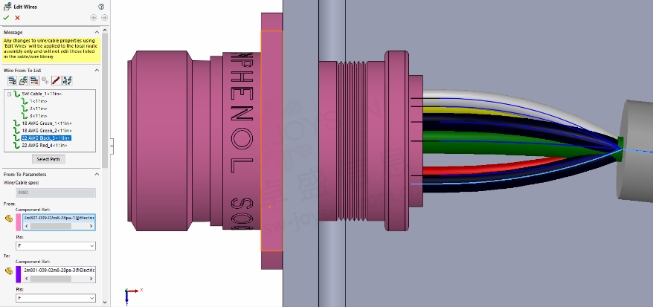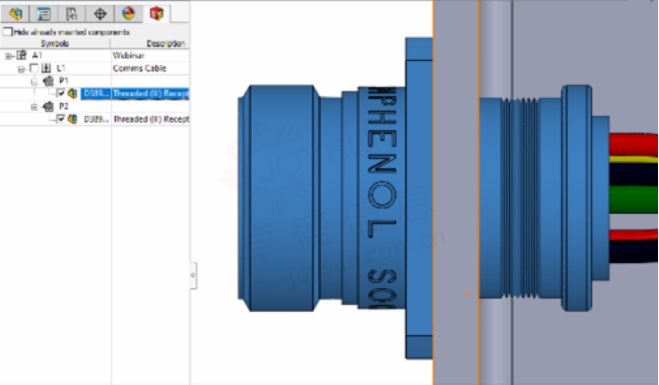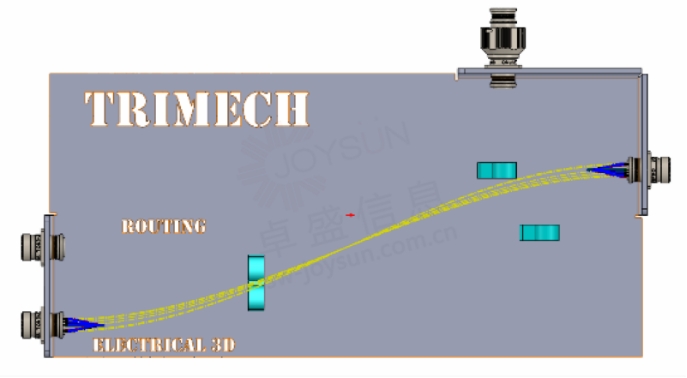SOLIDWORKS Electrical 3D 与路由
SOLIDWORKS Electrical 3D 与路由
文章来源:SOLIDWORKS代理商-卓盛信息
在本文中,我将解决与涉及电气设计的客户合作时遇到的一个非常常见的问题: SOLIDWORKS Routing 和 SOLIDWORKS Electrical 3D 之间的巨大区别是什么?
在纸质和视频演示中,它们似乎都做同样的事情:允许您更轻松地通过 SOLIDWORKS 装配体布线电线和电缆。如果您曾经体验过尝试在 SOLIDWORKS 装配体中使用 3D 样条扫描创建导线的无限乐趣,那么这两种方案都可能很诱人。除了了解他们的学术差异之外,也许更好的问题是:哪种解决方案更适合我的业务?我会尽力回答这两个问题。江苏SOLIDWORKS
同一块布的剪裁
SOLIDWORKS Electrical 3D和SOLIDWORKS Routing在后端使用相同的技术在 SOLIDWORKS 装配体中生成路径几何体,这就是它们的外观和感觉如此相似的原因。然而,为了了解它们的不同之处,我们需要首先分解路由定义的几个方面。SOLIDWORKS价格
几何定义
在 SOLIDWORKS 中创建线路的第一步是建立电缆的物理几何形状。这主要涉及确定电缆穿过组件的路径。或者,可以指定每个段的直径,以帮助更好地纠正电缆与其环境之间的任何干扰。
电气定义
第二步涉及将电线和电缆零件属性分配给线路,并指定线路装配中连接器之间的引脚对引脚连接。其中一些分配实际上会对电缆的几何定义产生影响,例如线路段直径和颜色。
SOLIDWORKS Electrical 3D 和 SOLIDWORKS Routing 都允许定义电缆的这两个方面,但处理方式不同。让我们看看如何使用每种产品创建简单的电缆,以更好地说明该过程。
了解有关 SOLIDWORKS Electrical 2022 最佳产品的更多信息
SOLIDWORKS 路由
通过右键单击连接器并选择“开始布线”来启动布线装配。购买SOLIDWORKS
进入线路装配体后,可以通过右键单击附加连接器并选择“添加到线路”来添加其他连接器。
在连接器的每个引脚处自动创建电线“短截线”。要将一个连接器的存根连接到另一个连接器的存根,请右键单击存根的端点,然后选择“自动布线”。然后,选择另一个存根端点或中间件(例如线夹/扎带)以帮助引导电缆穿过组件到达目的地。这将定义电缆的主干。
右键单击主干并选择“分割路线”以定义应发生分支的位置,例如连接器背面附近。使用自动布线命令通过此分割点将其他引脚连接到布线。
或者,可以通过右键单击某段并选择“路线段属性”来设置路线重要路段的标称直径。如果分配了具有直径属性的电线或电缆,则该值将被覆盖。
电气连接参数通过选择“编辑电线”命令来定义。电线和电缆可以分配给路线,并且可以使用先前步骤中创建的路径来设置它们的引脚到引脚连接。SOLIDWORKS官网
在本文“我什么时候需要 SOLIDWORKS Routing?”中了解更多信息
SOLIDWORKS 电气 3D
首先使用左侧面板上的电气管理选项卡将电缆连接器与其在 SOLIDWORKS Electrical Schematic 项目中的相应组件相关联。
使用“布线线束”命令并选择所需的项目电缆来启动布线装配。用户可以选择自动或手动路由以实现更好的控制。如果选择手动布线,则可以按照与 SOLIDWORKS Routing 相同的方式完成布线路径(使用“自动布线”命令)
当使用“Route Harness”命令时,电气连接参数和电线/电缆分配直接从原理图中导入。一旦建立了有效的路线路径,路线参数将以图形方式更改以自动反映这些属性(直径、颜色等)。通过启用“指南”来帮助开发这些路径,可以将连接数据可视化。正版SOLIDWORKS
效益比较
现在我们了解了这两种工具之间的一些操作差异,我们应该解决一个明显的问题:“那又怎样?哪个工具适合我?” 这因企业而异,但了解每种工具的主要优势通常有助于做出决定。
两种解决方案
完全集成到 SOLIDWORKS 装配体中。
与样条扫描相比,程序明显更加简化。
SOLIDWORKS 路由
可以使用常用元素来开发库。
电气参数由机械用户手动定义。
非常适合少量电缆或仅需要物理定义的情况。
SOLIDWORKS 电气 3D
图书馆与电气设计师图书馆相连。
原理图驱动的电线/电缆分配和引脚排列,无需机械输入数据。
非常适合需要物理和电气定义的从低到高容量的电缆。
一如以往,谢谢阅读,快乐阳光!——SOLIDWORKS代理商(SOLIDWORKS 2023)


微信公众号二维码 QQ技术交流群二维码

- 上一篇:没有啦
- 下一篇:使用 SOLIDWORKS 共享 BOM 的更好方法 2023/7/21